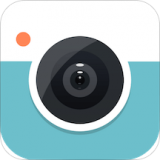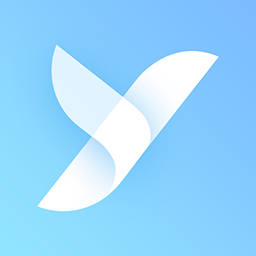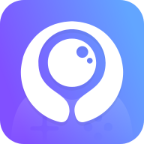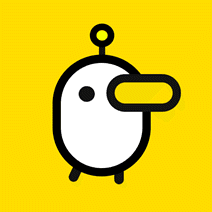笔记本电脑麦克风回音如何解决?
当您在笔记本电脑上使用麦克风进行视频通话、语音聊天或是录制音频时,是否遇到过回音问题?这种回音不仅影响您的使用体验,还可能让对方无法听清您的声音,造成沟通障碍。那么,如何有效地消除笔记本电脑麦克风上的回音呢?本文将为您详细介绍几种实用的方法和技巧,帮助您解决这一困扰。
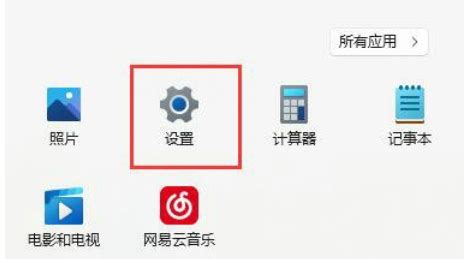
笔记本电脑麦克风回音消除技巧
在解决笔记本电脑麦克风回音问题之前,我们需要先了解回音产生的常见原因。一般来说,回音问题可能由以下几种因素引起:
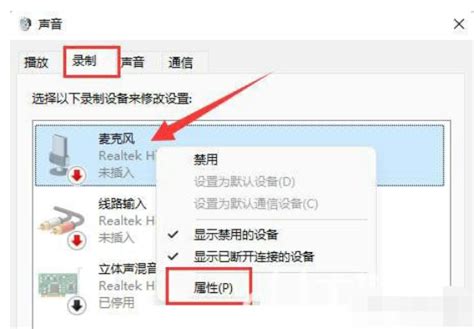
1. 音量设置过高:
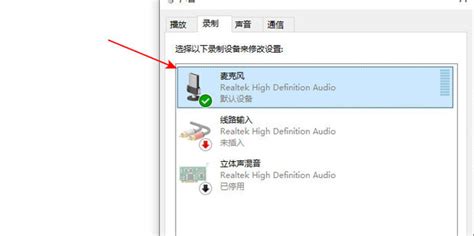
当系统音量或麦克风音量设置过高时,声音可能会在麦克风和扬声器之间反复传递,产生回音。为了解决这个问题,您可以尝试适当降低系统音量和麦克风音量。在Windows系统中,您可以通过右下角的小喇叭图标来调整音量设置。
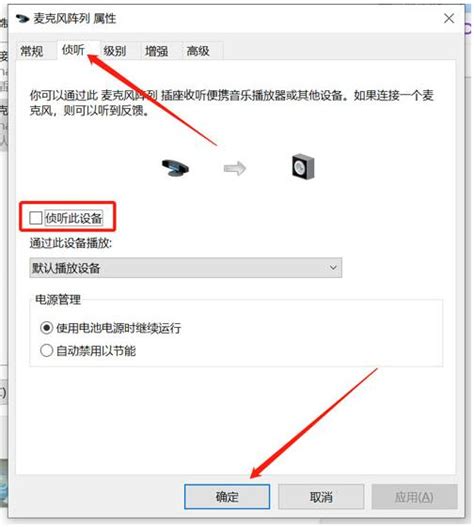
2. 外部环境噪声:
如果周围环境噪声较大,这些噪声可能会被麦克风捕捉到并产生回音。因此,在使用麦克风时,尽量选择安静的环境,并确保周围没有其他噪声源。
3. 距离问题:
将话筒或外置麦克风与扬声器之间保持一定距离,可以有效减少回音。这是因为当声音从扬声器发出后,如果麦克风距离过近,很容易再次捕捉到这些声音并产生回音。因此,适当调整它们之间的位置是非常重要的。
4. 音频设备冲突:
如果您的系统中同时存在多个输入/输出设备(如内置和外部麦克风、扬声器等),这些设备可能会造成干扰。为了避免这种情况,您可以在系统设置中选择正确的默认设备,并关闭不需要使用的设备。
5. 驱动程序问题:
有时候,旧版本的驱动程序可能会导致回音问题。因此,确保您的笔记本电脑上安装了最新版本的驱动程序是非常重要的。您可以通过设备管理器或官方网站来更新驱动程序。
在了解了回音产生的常见原因后,接下来我们将介绍几种消除回音的具体方法:
方法一:调整麦克风设置
1. 鼠标右键点击电脑桌面右下方的喇叭图标:
在Windows系统中,您通常可以在右下角找到喇叭图标。右键点击这个图标后,选择“声音”选项。
2. 进入录制选项卡:
在打开的“声音”窗口中,点击“录制”选项卡。您会看到所有可用的录音设备列表。
3. 选择并调整麦克风属性:
在录音设备列表中,找到您的麦克风(可能是内置麦克风或外置麦克风),右键点击它并选择“属性”。在“麦克风属性”窗口中,您可以进行多种设置。
4. 勾选回声消除:
在“麦克风属性”窗口的“增强”选项卡中,勾选“回声消除”选项。然后点击“确定”按钮保存设置。这样,您的麦克风就会尝试自动消除回音了。
方法二:优化音频环境
1. 使用耳机或外置麦克风:
如果内置麦克风持续出现回音问题,您可以尝试使用耳机或外置麦克风进行录音。这些设备通常具有更好的噪声抑制功能,可以减少回音和噪声。
2. 调整设备位置:
将话筒或外置麦克风与扬声器保持一定距离,并确保它们之间没有直接面对或靠近的情况。这样可以减少声音在设备之间的反射和传递。
3. 关闭不必要的音频设备:
如果您的系统中存在多个音频设备,并且您不需要同时使用它们,那么最好关闭那些不需要的设备。这样可以避免设备之间的冲突和干扰。
方法三:更新驱动程序
1. 检查驱动程序版本:
打开设备管理器,找到您的麦克风设备并查看其驱动程序版本。如果您不确定当前版本是否最新,可以访问官方网站或使用驱动程序更新工具进行查询。
2. 下载并安装最新驱动程序:
如果当前驱动程序版本较旧,您可以访问官方网站下载并安装最新版本的驱动程序。安装过程中请遵循提示进行操作,并在完成后重启计算机以确保驱动程序生效。
方法四:联系技术支持
如果以上方法都无法解决回音问题,那么您可能需要联系专业技术支持人员进行进一步诊断和修复。他们可以帮助您检查系统配置、驱动程序设置以及硬件连接等方面的问题,并提供相应的解决方案。
额外建议
除了以上几种方法外,还有一些额外的建议可以帮助您减少回音问题:
1. 使用降噪软件:
一些专业的降噪软件可以帮助您减少麦克风输入中的噪声和回音。这些软件通常具有实时降噪功能,可以在录音过程中自动消除回音和噪声。
2. 检查网络连接:
如果您在使用网络通话时遇到回音问题,那么也可能是由于网络延迟或不稳定导致的。检查您的网络连接是否稳定,并尝试更换网络环境以查看问题是否得到改善。
3. 保持设备清洁:
定期清洁您的麦克风和扬声器设备可以确保它们正常工作并减少回音问题。使用柔软的布料擦拭设备表面,并避免使用腐蚀性清洁剂。
通过本文的介绍,相信您已经了解了如何有效地消除笔记本电脑麦克风上的回音问题。无论是调整麦克风设置、优化音频环境还是更新驱动程序等方法,都可以帮助您减少回音并提高通话质量。希望这些技巧对您有所帮助!
- 上一篇: 如何打开手机摄像头权限?
- 下一篇: 电信4G突然变成3G是怎么回事?
新锐游戏抢先玩
游戏攻略帮助你
更多+-
12/23
-
12/23
-
12/23
-
12/23
-
12/23